Anteckning
Åtkomst till den här sidan kräver auktorisering. Du kan prova att logga in eller ändra kataloger.
Åtkomst till den här sidan kräver auktorisering. Du kan prova att ändra kataloger.
Azure DevOps Services | Azure DevOps Server 2022 – Azure DevOps Server 2019
Dina Sprints-verktyg innehåller en filtrerad backlogg baserat på en itereringsväg och en liknande filtrerad uppgiftstavla. De här verktygen är användbara för att implementera Scrum-metoder. Med Scrum kan du schemalägga och planera sprintar, uppdatera din uppgiftstavla och övervaka sprintstatusrapporten.
Scrum-metoder använder Iteration Paths, även kallade sprintar, för att planera arbete för ett team inom en viss tidsperiod och takt. För att komma igång är flera sprintar fördefinierade för ditt team. Om du är nybörjare på Scrum kan du få en översikt från Vad är Scrum?.
Kommentar
Mer information finns i Kvarvarande uppgifter, tavlor och planer. Om du inte ser önskade arbetsobjekt i din baklogg eller på anslagstavlan, se Skapa din baklogg.
Använda Azure Boards för att implementera Scrum
Den allmänna sekvensen med steg för att implementera Scrum med Hjälp av Azure Boards är följande:
1. Konfigurera team och sprintar
- Definiera iterationssökvägar på projektnivå och ange datum
- (Valfritt) Lägg till områdessökvägar på projektnivå (eller lägg till en områdessökväg när du konfigurerar varje team)
- Lägg till team
- Välj iterationssökvägar på teamnivå.
2. Skapa teamets backlogg
- Skapa och organisera kvarvarande uppgifter för ditt team.
- (Valfritt) Prognostisera teamets kvarvarande uppgifter.
3. Implementera en sprint
Tilldela snabbt arbetsuppgifter till en sprint genom att dra och släppa dem från produktbackloggen till en sprint.
- Tilldela kvarvarande uppgifter till en sprint
- Lägga till uppgifter i kvarvarande uppgifter
- Ange sprintkapacitet
- Justera arbetet så att det passar sprintkapaciteten
- (Valfritt) Dela din sprintplan
- Uppdatera aktivitetstavlan
- Övervaka ditt sprint-bränndiagram
Avsluta en sprint
Sprint-backlog och uppgiftstavlor översikt
Sprint-backloggar och uppgiftsbrädor ger en filtrerad vy över arbetsobjekt som ett team har tilldelats en specifik iterationssökväg eller sprint. Sprintar definieras för ett projekt och väljs sedan ut av teamen. Från din restlista kan du mappa arbete till en iterationssökväg genom att dra och släppa, och sedan visa det arbetet i en separat sprintrestlista.
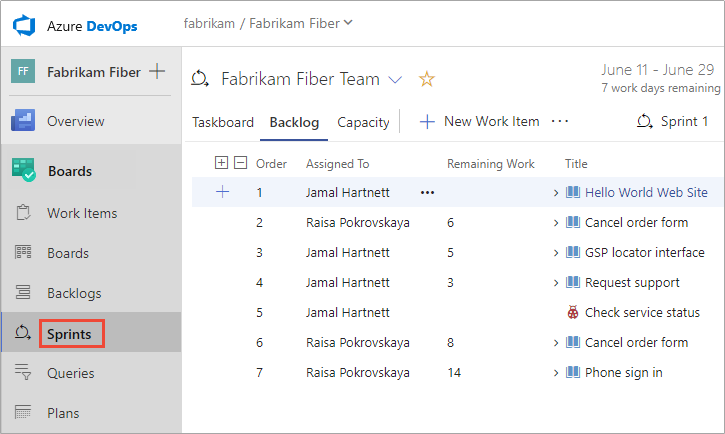
Hur valda sprintar visas i backloggen
Varje sprint som du väljer för ditt team ger åtkomst till en kvarvarande sprint, en aktivitetstavla och andra agila verktyg för planering och spårning av arbete.
Få en översikt över din sprintplanering genom att aktivera alternativet Planeringsvy . Från produktbacklogen eller någon sprintbacklog, välj ikonen
 för visningsalternativ och välj Planering.
för visningsalternativ och välj Planering.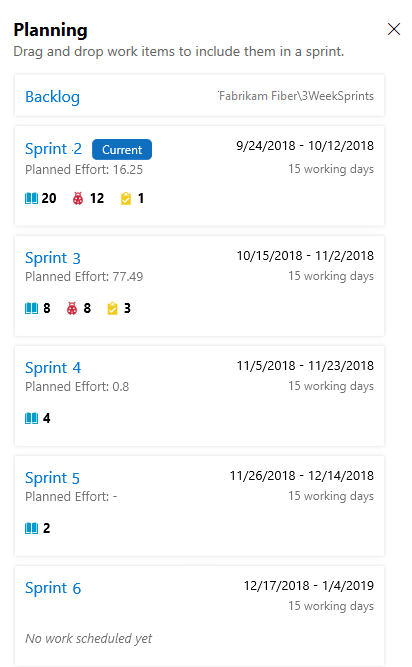
Kommentar
Fönstret Planering visar bara den aktuella sprinten och de kommande 10 framtida sprintarna i listan, även om fler har valts ut för laget.
Den uppsättning sprintar som valts för ditt team visas. Om du inte ser några sprintar i listan kan du lägga till sprintar eller välja befintliga sprintar för ditt lags användning. Mer information finns i Definiera sprintar.
Om du vill välja en sprintbacklog kan du välja en av sprintlänkarna i planeringsfönstret, eller välja en sprint från sprintväljaren.
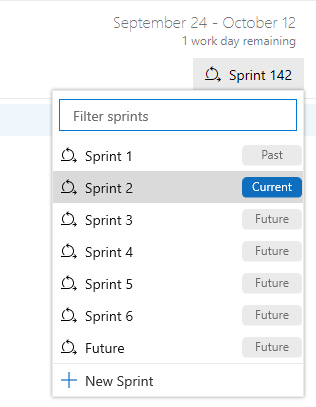
Övervaka teamets kapacitet
När du har definierat iterationssökvägar (sprint) och konfigurerat teamets iterationer kan du börja använda följande verktyg för att planera er sprint.
I början av varje sprint planerar du det arbete som ditt team kan genomföra. De tre agila verktygen som stöder det här arbetet omfattar kvarvarande uppgifter för sprint, kapacitetsplanering och kapacitetsstaplar. Sprintens backlog innehåller en filtrerad delmängd av backlogobjekt vars iterationsväg motsvarar den aktuella sprinten.
Verktyg för teamkapacitetsplanering
Genom att ange teamkapacitet vet teamet exakt det totala antalet arbetstimmar eller dagar som teamet har för varje sprint. Med det här verktyget ställer du in kapacitet för enskilda teammedlemmar och lediga dagar. Och bekvämt kan du ställa in helgdagar eller delade lediga dagar som tas av hela teamet.
Om du anger kapacitet för varje teammedlem som arbetar under en sprint visas kapacitetsfältet för den personen.
Mer information finns i Ange kapacitet för teamet och gruppmedlemmarna.
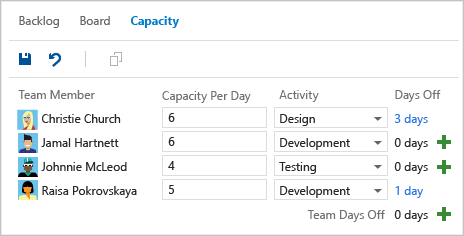
Kapacitetsindikatorer för individer och team
Med kapacitetsstaplar kan du snabbt se vem som är över, på eller under kapacitet. Kapacitetsstaplar uppdateras med var och en av dessa aktiviteter:
- Uppgifter tilldelas med ej noll återstående arbete
- Ändring i återstående arbete
- Datumändring inom sprintcykeln. Individuell kapacitet och teamkapacitet återspeglar alltid deras kapacitet från den aktuella dagen till slutet av sprinten.
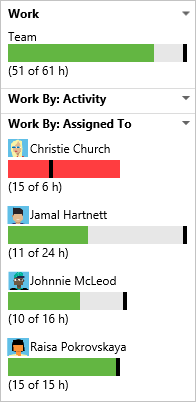
Så här tolkar du kapacitetsfärgerna:
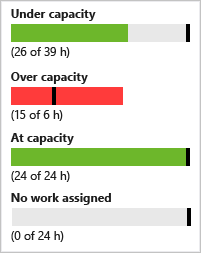
Uppdatera uppgifter och övervaka nedbrändhet
Under en sprint använder teamet aktivitetstavlan och sprintnedbrytningsdiagrammet för att spåra sina framsteg. Ditt sprintnedbrytningsdiagram ger dig en visuell översikt för att avgöra om ditt team ligger i fas med sin sprintplan.
Aktivitetstavla
Din Taskboard erbjuder en interaktiv framstegstavla för arbetet som krävs för att slutföra sprint-backlog. Under sprinten uppdaterar du statusen för aktiviteter och återstående arbete för varje aktivitet.
Uppdatering av uppgifter dagligen eller flera gånger i veckan ger ett jämnare bränningsdiagram.
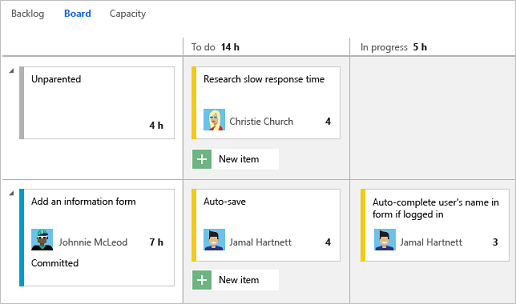
Sprint avstämningsdiagram
Använd sprint burndown-diagrammet för att minska risken och kontrollera för omfångskrypning under hela sprintcykeln. Burndown-diagrammet återspeglar de framsteg som ditt team har gjort för att slutföra allt arbete de uppskattade under sitt sprintplaneringsmöte.
Den idealiska trendlinjen indikerar alltid en stadig avverkningstakt. Det blå området representerar dock vad som faktiskt händer. Den visar uppbyggnaden av arbetet när gruppmedlemmar lägger till uppgifter och minskar arbetet när gruppmedlemmar utför dessa uppgifter.
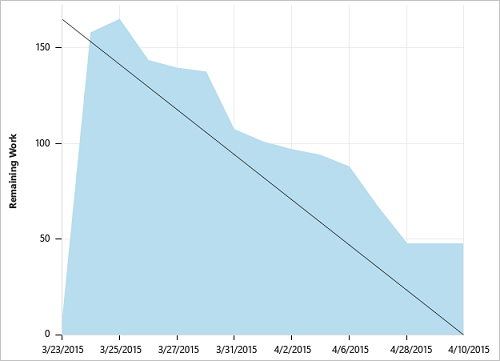
Använda hastighets- och prognosverktyg för att förutsäga arbetsinsats
Använd sprintplanerings- och spårningsverktyg för varje sprint. Använd också hastighets- och prognosverktygen för att uppskatta arbete som kan slutföras i framtida sprintar.
Hastighet ger ett användbart mått för att få insikt i hur mycket arbete ditt team kan utföra under en sprintcykel. Och prognosverktyget ger ett sätt att avgöra hur mycket arbete ditt team kan utföra inom en sprint. Det här beloppet baseras på en angiven teamhastighet.
Efter flera sprintar använder du verktyget Hastighetsdiagram och Prognos för att beräkna arbete som kan utföras i framtida sprintar.
Hastighetsdiagram
Varje team är associerat med ett och endast ett hastighetsdiagram. Det gröna fältet i diagrammet anger den totala uppskattade ansträngningen (artikelpunkter eller storlek) för kvarvarande uppgifter (användarberättelser eller krav) som slutförts i sprinten. (Blått motsvarar den uppskattade ansträngningen för objekt som ännu inte har slutförts.)
Hastigheten varierar beroende på lagkapacitet, sprint över sprint. Med tiden bör dock hastigheten indikera ett tillförlitligt genomsnitt som kan användas för att förutsäga den fullständiga kvarvarande informationen.
Genom att minimera variabiliteten för storleken på eftersläpande artiklar – ansträngning eller story points – får du mer tillförlitliga prestandamått.
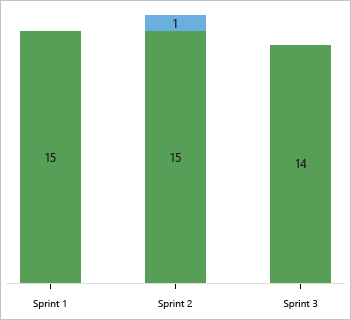
Prognosverktyg
Använd prognosverktyget för att få en uppfattning om hur många och vilka objekt du kan slutföra i en sprint.
Genom att mata in en hastighet kan du se vilka artiklar som ligger inom omfånget för den uppsättning sprintar som teamet har valt. Som du ser här anger en hastighet på 15 att det krävs tre sprintar för att slutföra det arbete som visas.*
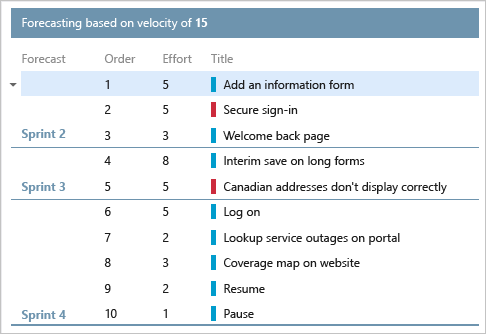
Omfångsändringar för frågesprint
Det finns inget diagram eller widget för sprintomfångsändringar. Men du kan fråga efter arbetsobjekt som lagts till i en sprint eller flyttats från en sprint efter sprintstarten. Följ stegen nedan.
Visa en lista över arbetsobjekt som lagts till efter sprintstarten
Öppna hastighetsdiagrammet för teamet och välj fältet Planerat för sprinten av intresse. Använd fältet Planerat för en widget för hastighetsdiagram eller teamets diagram över kvarvarande uppgifter.
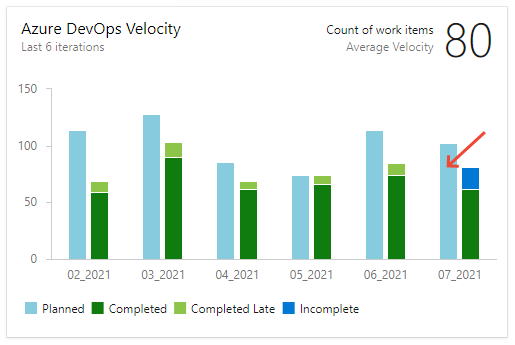
Sidan Frågeresultat öppnas med en lista över arbetsobjekt som definierats för sprinten i början av sprinten, den första sprintdagen. Den här listan är en specificerad lista över arbetsobjekts-ID:t.
Välj redigerarsidan för att redigera frågan.
Lista de objekt som lades till i sprinten efter sprintens start. Det gör du genom att ändra frågan för att lägga till och ändra följande satser:
- Lägg till en sats överst för att ange vilka typer av arbetsobjekt som är intressanta
- Ändra operatorn för ID-fältet till Inte i.
- Lägg till iterationsvägen för den aktuella sprinten.
- Lägg till områdesvägen för teamet.
Den uppdaterade frågan bör se ut ungefär som i följande bild.
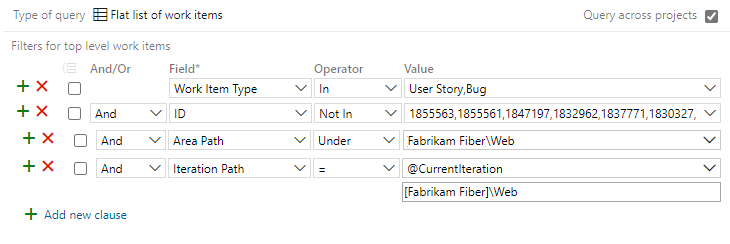
Lägg till Skapad Datum som en kolumn och sortera efter det. Visa befintliga arbetsobjekt som har lagts till i sprinten och vilka nya arbetsobjekt som har lagts till.
Mer information finns i Frågefält, operatorer och makron i Azure Boards.
Lista över arbetsobjekt som flyttats från sprinten
Öppna hastighetsdiagrammet för teamet och välj fältet Planerat för sprinten av intresse. Använd fältet Planerat för en widget för hastighetsdiagram eller teamets diagram över kvarvarande uppgifter.
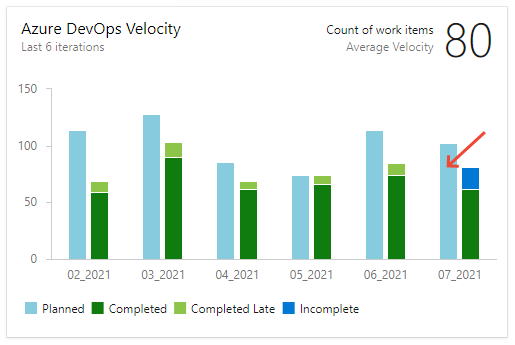
Sidan Frågeresultat öppnas med en lista över arbetsobjekt som definierats för sprinten i sprintens start, den första dagen i sprinten. Den här listan är en specificerad lista över arbetsobjekts-ID:t.
Välj redigerarsidan för att redigera frågan.
Lista de objekt som flyttades ut ur sprinten efter sprintens start. Det gör du genom att ändra frågan för att lägga till och ändra följande satser:
- Lägg till en sats överst för att ange de typer av arbetsobjekt som är intressanta.
- Lägg till iterationssökvägen för den sprinten du är intresserad av och ange Inte under operator.
- Lägg till områdesvägen för teamet.
Den uppdaterade frågan bör se ut ungefär som i följande bild.
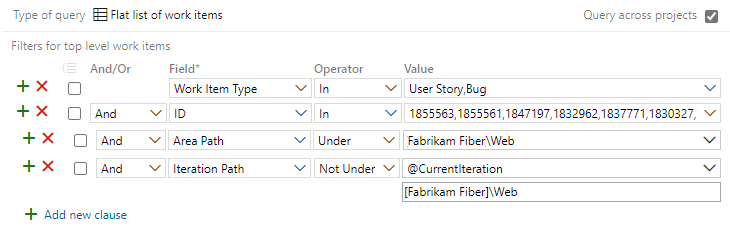
Andra alternativ för att fastställa ändringar i sprintomfånget finns i Fråga efter datum eller aktuell iteration, Lista arbetsobjekt som flyttats från en sprint.
Gå vidare
Relaterade artiklar
Om du arbetar med flera team och varje team vill ha en egen vy över kvarvarande uppgifter kan du skapa fler team. Varje team får sedan åtkomst till sin egen uppsättning agila verktyg. Varje agilt verktyg filtrerar arbetsobjekt så att de endast innehåller de tilldelade värdena under teamets standardområdessökväg och iterationssökväg.